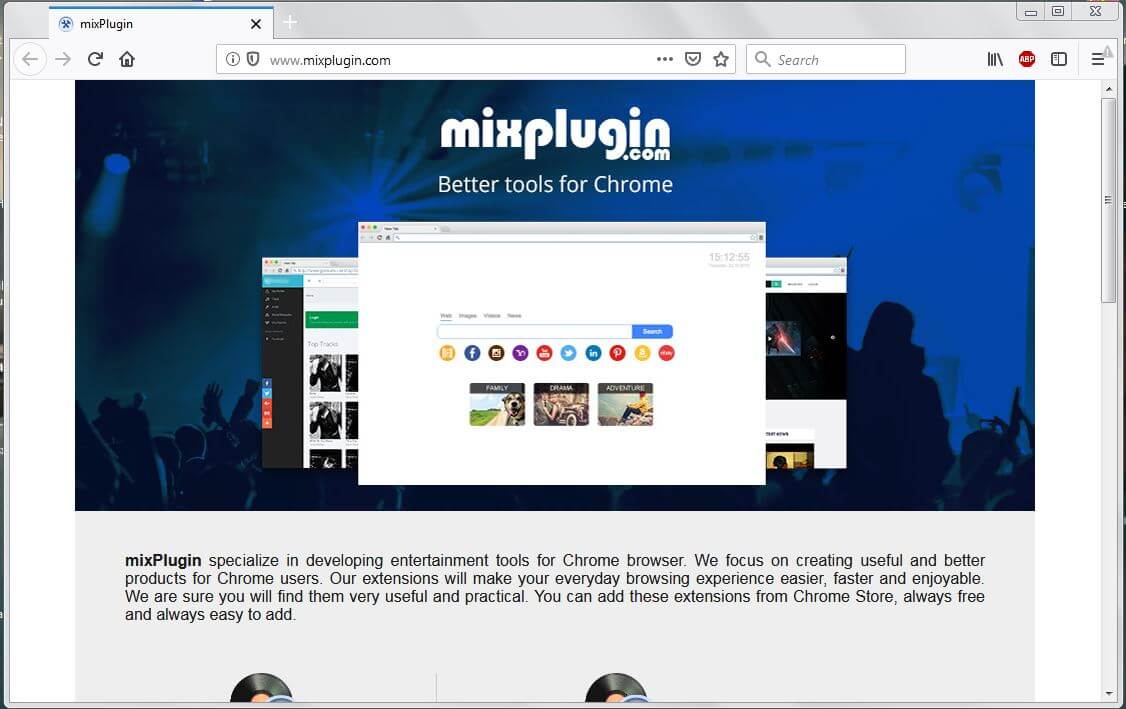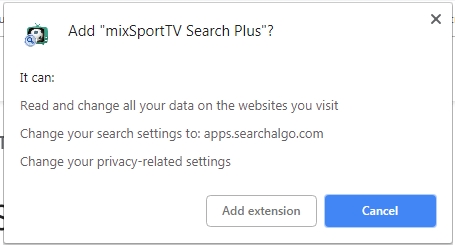Dit artikel is bedoeld om inzicht te geven op mixSportTV Search Plus en de gevolgen ervan. Aan het eind van het rapport ook verwijdering stappen die u zullen helpen om zich te ontdoen van alle verdachte en potentieel schadelijke bestanden krijgen.
mixSportTV Search Plus is een browser extensie voor Chrome. Het kan stiekem in uw apparaat zonder uw medeweten. Zodra de extensie toegang krijgt tot uw systeem configureert de belangrijkste instellingen van de browser om te worden in staat om je te dwingen met behulp van de bedrieglijke diensten. Zoals gepresenteerd door de eigenaren mixSportTV houdt u op de hoogte van het programma van de verschillende sport tv-zenders. Echter, Het wordt vaak beschouwd als een ongewenste app te wijten zijn aan de opdringerige gedrag.

bedreiging Samenvatting
| Naam | mixSportTV Search Plus |
| Type | browser extensie, PUP |
| Korte Omschrijving | Een discutabele browser extensie die browserinstellingen verandert zonder uw toestemming. |
| Symptomen | Dubieuze zoekmachine vervangt je standaard een. Veel irritante pop-ups en andere soorten advertenties worden weergegeven in de browser. Getroffen web browser wordt traag. |
| Distributie Methode | Freeware Installations, gebundelde pakketten |
| Detection Tool |
Zien of je systeem is getroffen door malware
Download
Malware Removal Tool
|
| Gebruikerservaring | Word lid van onze Forum om te bespreken mixSportTV Search Plus. |

mixSportTV Search Plus – spread Technieken
Als een typisch ongewenst programma mixSportTV Search Plus meestal bedoeld om stiekem in doelsystemen zonder kennisgeving aan de eigenaren van er systemen. Dus het wordt vaak verspreid via schaduwrijke technieken zoals malvertising, installateurs van gratis apps van derden, file sharing netwerken, en andere.
Het is zeer waarschijnlijk dat je ongemerkt hebt geïnstalleerd, samen met eventuele gewenste programma. Er zijn veel gratis toepassingen van derden die nuttig lijken, maar op hetzelfde moment leveren ongewenste programma's op uw apparaat. Als een manier om uw systeem te beschermen wordt beïnvloed door vervelende ongewenste programma's zoals mixSportTV je steeds de Geavanceerde configuratie optie / Custom moet kiezen bij het installeren van nieuwe apps.
Een extra kanaal dat dit PUP biedt, is haar officiële website. Zoals te vinden op Chrome Web Store zijn domein adres mixplugin.com. Momenteel is de website heeft de volgende uitstraling:

mixSportTV Search Plus – Meer over Zijn Effect
Eens mixSportTV vindt zijn weg naar de configuratiebestanden op uw systeem te laden, het verandert essentiële instellingen die invloed hebben op hoe u uw browser te gebruiken. Als gevolg van de toegepaste ongewenste wijzigingen zie je een vreemde zoekmachine om elke keer dat u de betreffende browser opent verschijnen.
Worden geadviseerd om zich te onthouden van het gebruik van haar diensten aan als het is waarschijnlijk om u zo veel gesponsorde inhoud mogelijk weer te geven en uiteindelijk verleiden je in een bezoek aan bevorderd webpagina's. In sommige gevallen is een bezoek aan een van die gesponsorde resultaten kan leiden tot ernstige problemen in verband met de beveiliging van het apparaat.
De vertoning van vele gesponsorde resultaten, pop-ups, pop-unders, banners en andere vormen van online advertenties kan worden verklaard door het feit dat de eigenaren van misleidende diensten zoals mixSportTV Search Plus voornamelijk gebruiken voor de inkomsten. Helaas, ze vaak te lanceren voor live reclamecampagnes, ongeacht het beveiligingsniveau van componenten advertenties. Vandaar dat cybercriminelen gemakkelijk kunnen proberen om het apparaat te bereiken. Het enige wat ze nodig hebben is om hun kwaadaardige code te injecteren in de broncode van een webpagina en stel het URL-adres als eindbestemming van elke advertentie die wordt gegenereerd door mixSportTV.
Het moment mixSportTV Search Plus te krijgen op uw web browser ontvangt het alle van de volgende machtigingen:
- Lees en al uw gegevens op webisites u bezoekt veranderen
- Wijzig uw zoekinstellingen naar: apps.searchalgo.com
- Wijzig uw privacy-gerelateerde instellingen
Samen met alle bovenstaande veel vervelende redirects genoemde effecten worden getuige te worden veroorzaakt door deze nare extensie. Al snel na de installatie van uw web-verkeer zal worden omgeleid naar verschillende verdachte websites. Onder de domeinen die we hebben vastgesteld zijn [wplinkpreview url =”https://sensorstechforum.com/remove-moviebox-home-redirect/”]gomomvix.com en [wplinkpreview url =”https://sensorstechforum.com/remove-movixhub-browser-hijacker/”]MovixHub.com. Beide zijn gemeld om op te treden als een typisch ongewenste programma's die in het geheim te omzeilen computersystemen en start het bespioneren van online gedrag van de getroffen gebruikers.
Uit informatie op de privacy policy pagina van mixSportTV Search Plus wordt duidelijk dat dit programma ook is geconfigureerd om bepaalde gegevens uit de getroffen systemen te verzamelen en houdt een register van hen op zijn servers. Met de hulp van verschillende volgtechnologieën krijgt het allemaal van de volgende gegevens:
- IP adressen
- browser type
- internet service provider
- verwijzend / exit pagina's
- besturingssysteem
- datum / tijd-stempel
- clickstream data
- Informatie verzameld door cookies, web beacons, scripts, etc.
Net als je naam, e-mail adres en telefoonnummer als je ze in te dienen.
Gegevensrecords kon om onbekende externe leveranciers worden bekendgemaakt, dienstverleners, agentschappen en affiliate partners. In het ergste geval kunnen ze worden verworven door kwaadwillende intenders wie je een doelwit van de aanval campagnes konden maken.

Hoe te verwijderen mixSportTV Search Plus
Ter verwijdering mixSportTV Search Plus en alle bestanden in verband met haar aanwezigheid op uw pc, moet u alle stappen uit de onderstaande verwijdering te voltooien. Het presenteert zowel handmatige en automatische instructies die gecombineerd kunnen u helpen om uw apparaat te beveiligen en het veilig te houden van malware-aanvallen. In het geval dat u nog vragen heeft of extra hulp nodig heeft, aarzel dan niet om een reactie achterlaten, of neem contact met ons op via e-mail.
- Windows
- Mac OS X
- Google Chrome
- Mozilla Firefox
- Microsoft Edge
- Safari
- Internet Explorer
- Stop Push Pop-ups
Hoe mixSportTV Search Plus van Windows te verwijderen.
Stap 1: Scannen op mixSportTV Search Plus met SpyHunter Anti-Malware Tool



Stap 2: Start uw pc op in de veilige modus





Stap 3: Verwijder mixSportTV Search Plus en bijbehorende software van Windows
Hier is een methode om in een paar eenvoudige stappen die moeten in staat zijn om de meeste programma's te verwijderen. Geen probleem als u Windows 10, 8, 7, Vista of XP, die stappen zal de klus te klaren. Slepen van het programma of de map naar de prullenbak kan een zeer slechte beslissing. Als je dat doet, stukjes van het programma worden achtergelaten, en dat kan leiden tot een instabiel werk van uw PC, fouten met het bestandstype verenigingen en andere onaangename activiteiten. De juiste manier om een programma te krijgen van je computer is deze ook te verwijderen. Om dat te doen:


 Volg de instructies hierboven en u zult succesvol kan verwijderen de meeste programma's.
Volg de instructies hierboven en u zult succesvol kan verwijderen de meeste programma's.
Stap 4: Maak alle registers schoon, Created by mixSportTV Search Plus on Your PC.
De doorgaans gericht registers van Windows-machines zijn de volgende:
- HKEY_LOCAL_MACHINE Software Microsoft Windows CurrentVersion Run
- HKEY_CURRENT_USER Software Microsoft Windows CurrentVersion Run
- HKEY_LOCAL_MACHINE Software Microsoft Windows CurrentVersion RunOnce
- HKEY_CURRENT_USER Software Microsoft Windows CurrentVersion RunOnce
U kunt ze openen door het openen van het Windows-register-editor en met weglating van alle waarden, gemaakt door mixSportTV Search Plus daar. Dit kan gebeuren door de stappen onder:


 Tip: Om een virus gecreëerd waarde te vinden, U kunt met de rechtermuisknop op te klikken en klik op "Wijzigen" om te zien welk bestand het is ingesteld om te werken. Als dit het virus bestand locatie, Verwijder de waarde.
Tip: Om een virus gecreëerd waarde te vinden, U kunt met de rechtermuisknop op te klikken en klik op "Wijzigen" om te zien welk bestand het is ingesteld om te werken. Als dit het virus bestand locatie, Verwijder de waarde.
Video Removal Guide for mixSportTV Search Plus (Windows).
Verwijder mixSportTV Search Plus van Mac OS X.
Stap 1: Uninstall mixSportTV Search Plus and remove related files and objects





Uw Mac toont dan een lijst met items die automatisch worden gestart wanneer u zich aanmeldt. Zoek naar verdachte apps die identiek zijn aan of lijken op mixSportTV Search Plus. Controleer de app die u wilt stoppen automatisch worden uitgevoerd en selecteer vervolgens op de Minus ("-") icoon om het te verbergen.
- Ga naar vinder.
- In de zoekbalk typt u de naam van de app die u wilt verwijderen.
- Boven de zoekbalk veranderen de twee drop down menu's om "System Files" en "Zijn inbegrepen" zodat je alle bestanden in verband met de toepassing kunt zien die u wilt verwijderen. Houd er rekening mee dat sommige van de bestanden kunnen niet worden gerelateerd aan de app, zodat heel voorzichtig welke bestanden u wilt verwijderen.
- Als alle bestanden zijn gerelateerd, houd de ⌘ + A knoppen om ze te selecteren en dan rijden ze naar "Trash".
In het geval dat u mixSportTV Search Plus niet kunt verwijderen via Stap 1 bovenstaand:
In het geval dat u niet het virus bestanden en objecten in uw Applications of andere plaatsen waar we hierboven hebben laten zien te vinden, kunt u handmatig zoeken voor hen in de bibliotheken van je Mac. Maar voordat je dit doet, Lees de disclaimer hieronder:



U kunt dezelfde procedure herhalen met de volgende andere: Bibliotheek directories:
→ ~ / Library / LaunchAgents
/Library / LaunchDaemons
Tip: ~ Er is met opzet, omdat het leidt tot meer LaunchAgents.
Stap 2: Scan for and remove mixSportTV Search Plus files from your Mac
Wanneer u problemen ondervindt op uw Mac als gevolg van ongewenste scripts en programma's zoals mixSportTV Search Plus, de aanbevolen manier van het elimineren van de dreiging is met behulp van een anti-malware programma. SpyHunter voor Mac biedt geavanceerde beveiligingsfuncties samen met andere modules die de beveiliging van uw Mac verbeteren en in de toekomst beschermen.
Video Removal Guide for mixSportTV Search Plus (Mac)
Verwijder mixSportTV Search Plus uit Google Chrome.
Stap 1: Start Google Chrome en open het drop-menu

Stap 2: Beweeg de cursor over "Gereedschap" en vervolgens het uitgebreide menu kiest "Extensions"

Stap 3: Van de geopende "Extensions" menu vinden de ongewenste uitbreiding en klik op de "Verwijderen" knop.

Stap 4: Nadat de extensie wordt verwijderd, Google Chrome opnieuw starten door het sluiten van de rode "X" knop aan de rechter bovenhoek en opnieuw starten.
Verwijder mixSportTV Search Plus van Mozilla Firefox.
Stap 1: Start Mozilla Firefox. Open het menu venster:

Stap 2: Selecteer "Add-ons" symbool uit het menu.

Stap 3: Selecteer de ongewenste uitbreiding en klik op "Verwijderen"

Stap 4: Nadat de extensie wordt verwijderd, herstart Mozilla Firefox door het sluiten van de rode "X" knop aan de rechter bovenhoek en opnieuw starten.
Verwijder mixSportTV Search Plus van Microsoft Edge.
Stap 1: Start Edge-browser.
Stap 2: Open het drop-menu door op het pictogram in de rechterbovenhoek te klikken.

Stap 3: Uit het drop menu selecteren "Extensions".

Stap 4: Kies de vermoedelijke kwaadaardige extensie die u wilt verwijderen en klik vervolgens op het tandwielpictogram.

Stap 5: Verwijder de kwaadaardige extensie door naar beneden te scrollen en vervolgens op Verwijderen te klikken.

Verwijder mixSportTV Search Plus uit Safari
Stap 1: Start de Safari-app.
Stap 2: Na uw muis cursor naar de bovenkant van het scherm, klik op de Safari-tekst om het vervolgkeuzemenu te openen.
Stap 3: Vanuit het menu, Klik op "Voorkeuren".

Stap 4: Nadien, selecteer het tabblad 'Extensies'.

Stap 5: Klik eenmaal op de extensie die u wilt verwijderen.
Stap 6: Klik op 'Verwijderen'.

Een pop-up venster waarin wordt gevraagd om een bevestiging te verwijderen de verlenging. Kiezen 'Uninstall' opnieuw, en de mixSportTV Search Plus wordt verwijderd.
Verwijder mixSportTV Search Plus van Internet Explorer.
Stap 1: Start Internet Explorer.
Stap 2: Klik op het tandwielpictogram met het label 'Extra' om het vervolgkeuzemenu te openen en selecteer 'Invoegtoepassingen beheren'

Stap 3: In het venster 'Invoegtoepassingen beheren'.

Stap 4: Selecteer de extensie die u wilt verwijderen en klik vervolgens op 'Uitschakelen'. Een pop-up venster zal verschijnen om u te informeren dat u op het punt om de geselecteerde extensie uit te schakelen zijn, en wat meer add-ons kan net zo goed worden uitgeschakeld. Laat alle vakjes aangevinkt, en klik op 'Uitschakelen'.

Stap 5: Nadat de ongewenste uitbreiding is verwijderd, herstart Internet Explorer door het te sluiten via de rode 'X'-knop in de rechterbovenhoek en start het opnieuw.
Verwijder pushmeldingen uit uw browsers
Schakel pushmeldingen van Google Chrome uit
Om pushberichten uit de Google Chrome-browser uit te schakelen, volgt u de onderstaande stappen:
Stap 1: Ga naar Instellingen in Chrome.

Stap 2: In Instellingen, selecteer “Geavanceerde instellingen":

Stap 3: Klik "Inhoudsinstellingen":

Stap 4: Open "meldingen":

Stap 5: Klik op de drie stippen en kies Blokkeren, Bewerken of opties verwijderen:

Verwijder pushmeldingen in Firefox
Stap 1: Ga naar Firefox-opties.

Stap 2: Ga naar Instellingen", typ "meldingen" in de zoekbalk en klik op "Instellingen":

Stap 3: Klik op "Verwijderen" op een site waarvan u de meldingen wilt verwijderen en klik op "Wijzigingen opslaan"

Stop pushmeldingen op Opera
Stap 1: In opera, pers ALT + P om naar Instellingen te gaan.

Stap 2: In Zoeken instellen, typ "Inhoud" om naar Inhoudsinstellingen te gaan.

Stap 3: Open Meldingen:

Stap 4: Doe hetzelfde als met Google Chrome (hieronder uitgelegd):

Elimineer pushmeldingen op Safari
Stap 1: Open Safari-voorkeuren.

Stap 2: Kies het domein waar u graag push-pop-ups naartoe wilt en verander naar "Ontkennen" van "Toestaan".
mixSportTV Search Plus-FAQ
What Is mixSportTV Search Plus?
The mixSportTV Search Plus threat is adware or browser redirect virus.
Het kan uw computer aanzienlijk vertragen en advertenties weergeven. Het belangrijkste idee is dat uw informatie waarschijnlijk wordt gestolen of dat er meer advertenties op uw apparaat verschijnen.
De makers van dergelijke ongewenste apps werken met pay-per-click-schema's om ervoor te zorgen dat uw computer risicovolle of verschillende soorten websites bezoekt waarmee ze geld kunnen genereren. Dit is de reden waarom het ze niet eens kan schelen welke soorten websites in de advertenties worden weergegeven. Dit maakt hun ongewenste software indirect riskant voor uw besturingssysteem.
What Are the Symptoms of mixSportTV Search Plus?
Er zijn verschillende symptomen waar u op moet letten wanneer deze specifieke dreiging en ook ongewenste apps in het algemeen actief zijn:
Symptoom #1: Uw computer kan traag worden en over het algemeen slechte prestaties leveren.
Symptoom #2: Je hebt werkbalken, add-ons of extensies in uw webbrowsers die u zich niet kunt herinneren.
Symptoom #3: Je ziet alle soorten advertenties, zoals door advertenties ondersteunde zoekresultaten, pop-ups en omleidingen om willekeurig te verschijnen.
Symptoom #4: Je ziet geïnstalleerde apps automatisch op je Mac draaien en je herinnert je niet meer dat je ze hebt geïnstalleerd.
Symptoom #5: U ziet verdachte processen in uw Taakbeheer.
Als u een of meer van deze symptomen ziet, dan raden beveiligingsexperts aan om je computer te controleren op virussen.
Welke soorten ongewenste programma's zijn er?
Volgens de meeste malware-onderzoekers en cyberbeveiligingsexperts, de bedreigingen die momenteel van invloed kunnen zijn op uw apparaat kunnen zijn frauduleuze antivirussoftware, adware, browser hijackers, clickers, nep-optimizers en alle vormen van PUP's.
Wat te doen als ik een "virus" like mixSportTV Search Plus?
Met een paar simpele handelingen. Eerst en vooral, het is absoluut noodzakelijk dat u deze stappen volgt:
Stap 1: Zoek een veilige computer en verbind het met een ander netwerk, niet degene waarin je Mac is geïnfecteerd.
Stap 2: Verander al uw wachtwoorden, beginnend met uw e-mailwachtwoorden.
Stap 3: in staat stellen twee-factor authenticatie ter bescherming van uw belangrijke accounts.
Stap 4: Bel uw bank naar uw creditcardgegevens wijzigen (geheime code, etc.) als je je creditcard hebt bewaard voor online winkelen of online activiteiten hebt gedaan met je kaart.
Stap 5: Zorg ervoor dat bel uw ISP (Internetprovider of provider) en hen vragen om uw IP-adres te wijzigen.
Stap 6: Verander jouw Wifi wachtwoord.
Stap 7: (Facultatief): Zorg ervoor dat u alle apparaten die op uw netwerk zijn aangesloten op virussen scant en herhaal deze stappen als ze worden getroffen.
Stap 8: Installeer anti-malware software met realtime bescherming op elk apparaat dat u heeft.
Stap 9: Probeer geen software te downloaden van sites waar u niets van af weet en blijf er vanaf websites met een lage reputatie in het algemeen.
Als u deze aanbevelingen opvolgt, uw netwerk en alle apparaten zullen aanzienlijk veiliger worden tegen alle bedreigingen of informatie-invasieve software en ook in de toekomst virusvrij en beschermd zijn.
How Does mixSportTV Search Plus Work?
Eenmaal geïnstalleerd, mixSportTV Search Plus can data verzamelen gebruik trackers. Deze gegevens gaan over uw surfgedrag op internet, zoals de websites die u bezoekt en de zoektermen die u gebruikt. Vervolgens wordt het gebruikt om u te targeten met advertenties of om uw gegevens aan derden te verkopen.
mixSportTV Search Plus can also andere schadelijke software naar uw computer downloaden, zoals virussen en spyware, die kunnen worden gebruikt om uw persoonlijke gegevens te stelen en risicovolle advertenties weer te geven, die kunnen doorverwijzen naar virussites of oplichting.
Is mixSportTV Search Plus Malware?
De waarheid is dat PUP's (adware, browser hijackers) zijn geen virussen, maar kan net zo gevaarlijk zijn omdat ze u mogelijk laten zien en omleiden naar malwarewebsites en oplichtingspagina's.
Veel beveiligingsexperts classificeren potentieel ongewenste programma's als malware. Dit komt door de ongewenste effecten die PUP's kunnen veroorzaken, zoals het weergeven van opdringerige advertenties en het verzamelen van gebruikersgegevens zonder medeweten of toestemming van de gebruiker.
About the mixSportTV Search Plus Research
De inhoud die we publiceren op SensorsTechForum.com, this mixSportTV Search Plus how-to removal guide included, is het resultaat van uitgebreid onderzoek, hard werken en de toewijding van ons team om u te helpen de specifieke, adware-gerelateerd probleem, en herstel uw browser en computersysteem.
How did we conduct the research on mixSportTV Search Plus?
Houd er rekening mee dat ons onderzoek is gebaseerd op onafhankelijk onderzoek. We hebben contact met onafhankelijke beveiligingsonderzoekers, waardoor we dagelijks updates ontvangen over de nieuwste malware, adware, en definities van browserkapers.
Bovendien, the research behind the mixSportTV Search Plus threat is backed with VirusTotal.
Om deze online dreiging beter te begrijpen, raadpleeg de volgende artikelen die deskundige details bieden:.